Windows обнаружила, что системный раздел EFI отформатирован как NTFS.
При установке Windows некоторые пользователи столкнулись с ошибкой: Windows обнаружила, что системный раздел EFI отформатирован как NTFS. Эта ошибка прервала процесс установки Windows, и пользователи не смогли установить Windows. Если вы столкнулись с той же ошибкой при установке Windows, используйте эти исправления для решения проблемы.
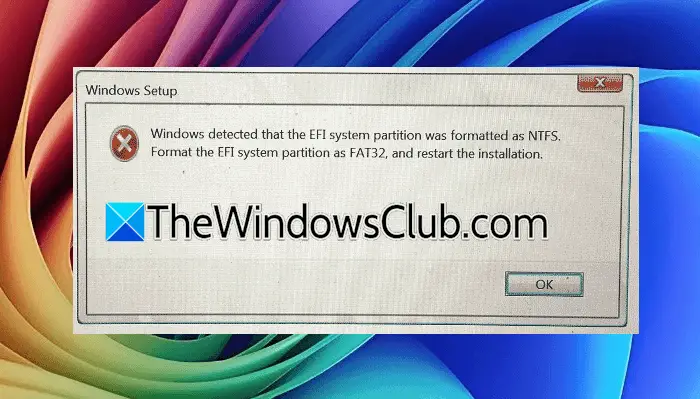
Полное сообщение об ошибке:
Windows обнаружила, что системный раздел EFI отформатирован как NTFS. Отформатируйте системный раздел EFI как FAT32 и перезапустите установку.
Windows обнаружила, что системный раздел EFI отформатирован как NTFS.
Ошибка»Windows обнаружила, что системный раздел EFI отформатирован как NTFS.» обычно возникает, когда вы устанавливаете Windows на диск GPT, а системный раздел EFI на этом диске отформатирован в файловой системе NTFS.
Программы для Windows, мобильные приложения, игры - ВСЁ БЕСПЛАТНО, в нашем закрытом телеграмм канале - Подписывайтесь:)
Системный раздел EFI содержит важные файлы операционной системы и не имеет буквы диска. Посмотреть его можно в приложении «Управление дисками». Если этот раздел уже существует и отформатирован как NTFS, при установке Windows возникнут проблемы. Чтобы исправить эту ошибку, используйте следующие исправления:
- Отформатируйте системный раздел EFI как FAT32.
- Удалить все критические разделы
Оба эти исправления подробно описаны ниже:
1) Отформатируйте системный раздел EFI как FAT32.
Первое исправление — отформатировать системный раздел EFI как FAT32. Сначала запишите размер системного раздела. При установке Windows отображаются все разделы, включая Recovery, EFI и другие разделы. Отсюда вы можете отметить размер системного раздела EFI.
Нажмите клавиши Shift + F10 на экране установки Windows, чтобы открыть командную строку. Теперь введите «Блокнот» и нажмите Enter. Откроется Блокнот. Откройте «Файл» > «Открыть», чтобы получить доступ к проводнику прямо с экрана установки Windows.
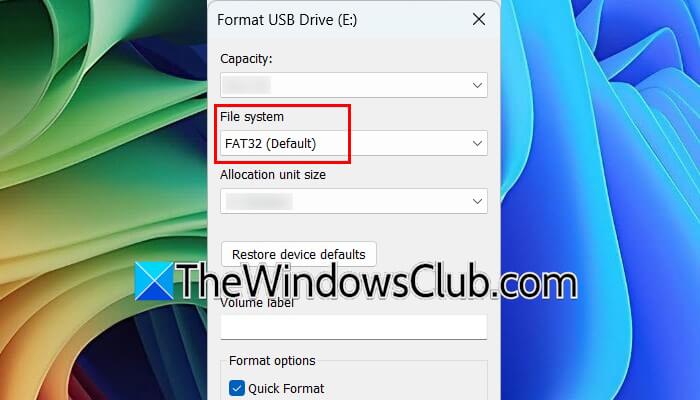
Выбирать Этот компьютер а затем выберите системный раздел EFI. Этот системный раздел EFI должен иметь тот же размер, который вы видели на экране установки. Щелкните его правой кнопкой мыши и выберите «Формат». Выберите FAT32 в раскрывающемся списке «Файловая система» и отформатируйте выбранный раздел. Будьте осторожны при выборе раздела во время форматирования, так как неправильный выбор приведет к удалению важных данных.
Выйдите и закройте проводник, командную строку и блокнот. Теперь нажмите «Обновить» на экране установки и продолжите установку.
2) Удалить все критические разделы.
Если в вашей системе несколько разделов, включая системный раздел, раздел восстановления и т. д., лучше удалить их все. На экране установки выберите системный раздел и все остальные критические разделы (разделы, у которых нет буквы диска и размер которых обычно составляет МБ). После этого удалите раздел, на который хотите установить Windows, чтобы создать нераспределенное пространство. Выберите раздел с незанятым пространством и приступайте к установке Windows. На этот раз ошибка возникнуть не должна.
Вот и все.
Может ли системный раздел EFI быть NTFS?
Windows автоматически создает системный раздел EFI в процессе установки. Его файловая система — FAT32. Он не должен находиться в файловой системе NTFS. Если в вашей системе существует предыдущий системный раздел EFI и он находится в файловой системе NTFS, при установке Windows возникнут ошибки.
Как удалить формат NTFS?
Чтобы удалить файловую систему NTFS, необходимо отформатировать этот конкретный жесткий диск или раздел. При форматировании этого раздела или жесткого диска выберите файловую систему NTFS в соответствующем раскрывающемся списке и начните форматирование.
Читать далее: Компьютер выходит из строя во время установки Windows.
Программы для Windows, мобильные приложения, игры - ВСЁ БЕСПЛАТНО, в нашем закрытом телеграмм канале - Подписывайтесь:)